モバイルノートのWindows 10アップデートでの容量不足、もう限界でChrome OSをトライ
http://toushiganbaru.blogspot.jp/2018/05/windows-10chrome-os.html
昨日の続きです。
USBのライブ起動で問題がないことが確認でき、内蔵のハードディスク/SSDにインストール方法を調べてみると。
ブラウザのChromiumを起動。
「Ctrl」+「Alt」+「T」を同時に押します。
ブラウザの中に「端末(ターミナル)」が現れます。
「crosh>」とプロンプトが表示されている所に「install /dev/sda」と入力して「Enter」
「Password:」と出たら「password」と入力して「Enter」
「Are you sure (y/N)」と確認を求められるので、「y」と入力して「Enter」
数分でインストールが完了します。
となるはずでしたが・・・
エラーして書き込めません。
Google先生に聞くと、別の方法があることが判明。
今回インストールした物は、CloudReadyと言うOSで、ノートブックにChromeを立ち上げます。
今回は、こちらのサイトを活用させていただきました。
Chrome OSをパソコンにインストールする方法が詳しく書いてあります。
Chrome OSのセットアップと設定
https://eizone.info/chromeos-setup/
一部引用:
ChromebookというWindows以外のパソコンに興味はあるものの、パソコンはあるし、購入してまで試すのも躊躇してしまう。
そんな悩みを解決してくれるのがCloudReady。
手元に使用しなくなった古いパソコンが有れば、CloudReadyをインストールすることで最新のChromebookにモデルチェンジできる。
CloudReadyはGoogleのオープンソースOS 「Chromium」をベースに構築されたオペレーティングシステムで、PCにインストールすることでChromebook化することができる。ただし、Chromebookで2017年モデルからサポートされているGoogle Playストアは利用できない。
開発したのはアメリカのNeverwareで、Homeエディションのみ無料で使用可能。
Chromebookと同様、主に教育機関向けに低価格で提供されており、MicrosoftのOfficeオンラインと統合されたOffice365 Education エディションなど、複数のバージョンがある。
:引用ここまで
内容を読んで、アメリカのNeverwareからリカバリーソフトをダウンロードして(Mac/64Bit用をダウンロード)、Chromebookリカバリー ユーティリティーで書き込みました。
アメリカのNeverwareサイトにはWindows用にブートUSBを直接作るソフトがあるのですが、何度トライしてもUSBに書き込み中にエラーして作れませんでした。(Visual C++なんたらエラー・・・Visual C++2015まで入っている?マイクロソフトの嫌がらせ?)
このCloudReadyをUSBに入れて動作確認+インストールが出来るので、最初からこちらを使えば良かったと思います。
前と同じようにUSBブートで立ち上げて、セットアップします。
メニュー出して「Install CloudReady..」を選びます。
 |
| デュアルブートが出る機種もあるようですが 私のは確認の表示だけ 「データバックアップしてあるかとか、 動かなくても責任取らんぞ」等など |
 |
| 再度、バックアップなどしているかと。 良ければ 「Erase Hrard Drive & Install CloudReady」 をポチっと押します。 |
 |
| インストール中の表示 PCの電源切るな 20分くらいで電源落ちると |
私は一回目、モバイルノートに挿し込んであったマイクロSDカードに書き込んだようで、大失敗。
再度、マイクロSD抜いてやり直したらインストール出来ました。
立ち上げ後、普通に設定しますと、最初だけ個人が家で使うには無料の表示が出ます。
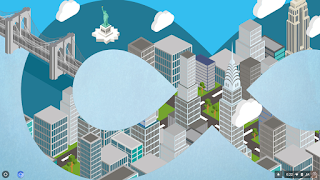 |
| 立ち上げ画面がカッコ良い アメリカって! |
 |
| なぜか、日時がアメリカで立ち上がります。 アメリカの会社のソフトなので仕方ないか。 |
 |
| 簡単に、日本 Tokyoに設定変更できます。 |
Windows10のアップデートで嫌になったモバイルノートHP Stream 11-r000ですが、Chromebookとして使えるようになりました。
このノートバッテリーで8時間ほど使えるので便利です。
電源投入時の立ち上げで、BIOSの起動時間がちょっとかかりますが、30秒ほどで立ち上がります。
Windowsとは別物の動作速度でサクサク動きます。
実際 Chrome上でメールやブラウジングは当たり前のように使えますのでほとんど問題ないですね。
個人で使う場合はExeclやWordがマイクロソフトでなくても問題ないですので、動作が軽くてアップデートなどで邪魔されないのは良いです。
このノートで使っているアプリで十分使えます。
追記2018/05/20:
ストレージが32GBのマシンでもWindows 10 RS4はあっさりアップデート可
2018年05月20日 10時00分更新
http://ascii.jp/elem/000/001/679/1679400/
一部引用:
Windows 10 RS1からストレージが32GBしかないマシンにアップデートをするたびに、その方法などをレポートしてきたが、そろそろ最後の記事になるかもしれない。というのも今回は、“あっさり”インストールが完了したからだ。
Windows Updateからのアップデートでも
外部USBメモリを空き容量代わりに使える
実際にはUSBメモリを接続するなど、外部ストレージを一時的に接続するのが前提ではあるが、アップデート用のインストーラーがこなれてきたのか、トラブルもなくすんなりとインストールが終了した。なお、評価に使ったマシンは、日常的にではないが、実際に設定して使っており、作業開始前には4GB程度の空きしかないじょうたいだった。
:引用ここまで
と昨日にOSをWindows10削除してCloudReadyに入れ替えたら、こんな記事が。
今までは、外部USBストレッジが使えなかったのですが、急遽マイクロソフトが対応?したのか。
しかし、もうモバイルノートはChromeで良いです!
アップデートの速度低下とかウイルス対策不要(Googleが対応)ですから。
MMC太陽熱温水器
http://item.rakuten.co.jp/mmcsolar/c/0000000110/
入水温度 15℃
温水器 52℃ 温度差42℃
太陽光発電
発電量34.4KW ピーク4.82KW
5月19日(土)
晴れ
最高気温(℃)[前日差] 23℃[-7]最低気温(℃)[前日差] 16℃[-5]
降水確率(%) 60 10 0 0
時間帯(時) 0-6 6-12 12-18 18-24





0 件のコメント:
コメントを投稿